Kuinka käyttää Chrome Remote Desktopia Androidille
Android-laitteita on kaikkialla, ja jos omistat sellaisen, miksi et käytä sitä tietokoneesi kauko-ohjaukseen? Google tarjoaa juuri oman sovelluksensa. Näin voit käyttää sitä.
Chromen etätyöpöytä Androidille
Aloita asentamalla Chrome Remote Desktop -sovellus Google Play Kaupasta täältä, Android-laitteellesi.
Asenna asennuksen jälkeen Chrome tietokoneellesi ja asenna Chrome Remote Desktop -sovellus verkkokaupasta.

Kun kaikki on asennettu, käynnistä sovellus tietokoneellasi. Löydät sen Chrome-sovellusten käynnistysohjelmasta. Lisätietoja Chrome-sovellusten käyttämisestä on tässä artikkelissa.
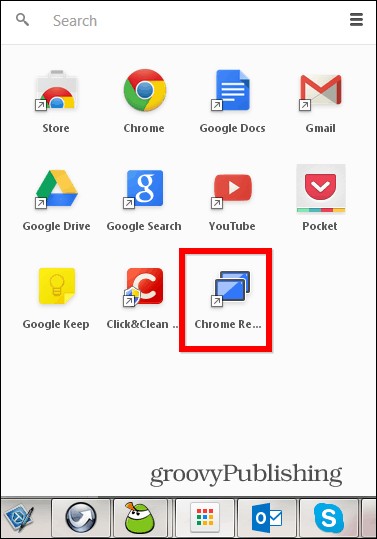
Sitten suorita muutama vaihe sovelluksen valtuuttamiseksi.
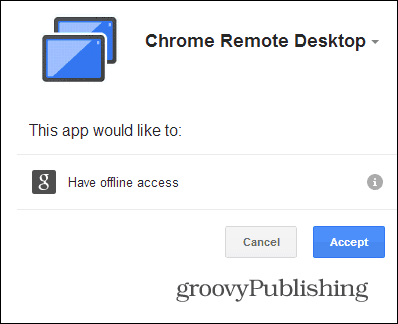
Seuraavasta näytöstä saat selville, jos ettiedät jo, että voit käyttää palvelua myös etätuen tarjoamiseen, mikä on yksinkertainen prosessi. Sinun on vain annettava toiselle käyttäjälle sovelluksesta saamasi koodi saadaksesi apua (tai päinvastoin, sen tarjoamiseksi).
Mutta olet täällä saadaksesi pääsyn omaan tietokoneeseesi, joten tarvitset toisen vaihtoehdon. Joten napsauta Aloita-painiketta Omat tietokoneet -osiossa.
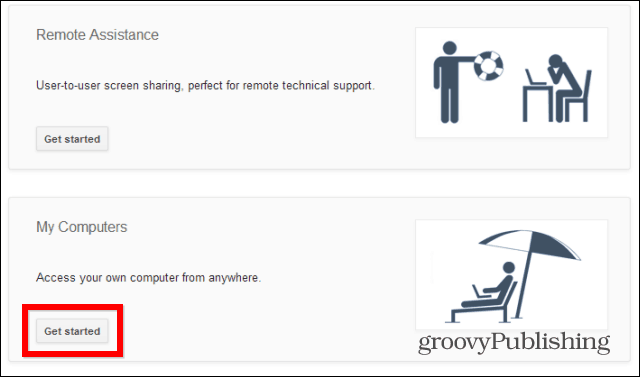
Ota sitten etäyhteydet käyttöön alla olevan kuvan mukaisesti.
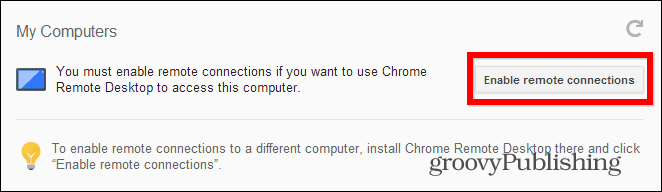
Seuraava vaihe on kannalta tärkeinturvallisuuden. Koska et halua, että jollakin, jolla on käyttöoikeus Android-laitteeseesi, olisi myös automaattinen käyttöoikeus tietokoneeseesi, sinun on asetettava PIN-koodi (vähintään kuusi numeroa pitkä). Ei PIN-koodia, ei pääsyä.
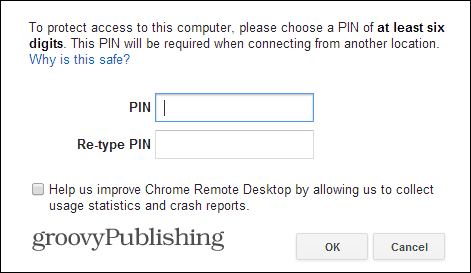
Kun olet tehnyt sen ja vahvistanut PIN-koodin toisen kerran, voit palata Android-laitteeseesi ja käynnistää aiemmin asentamasi etätyöpöytäsovelluksen. Tietokoneesi on todennäköisesti jo näkyvissä.
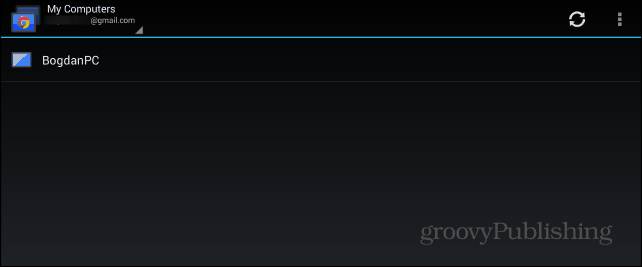
Sinua pyydetään antamaan PIN-koodi. Jos olet ehdottomasti varma, että laitteen menettäminen on mahdotonta, voit asettaa sovelluksen olemaan pyytämättä PIN-koodia muodostettaessa yhteyttä tietokoneeseesi vastaavalta Android-laitteelta, mutta en suosittele sitä.
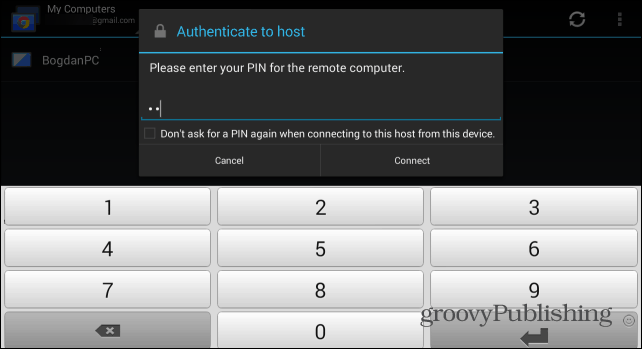
Se siitä! Voit nyt hallita tietokonettasi reaaliajassa Android-laitteellasi. Niin kauan kuin se on kytketty päälle ja sinulla on hyvä Internet-yhteys, voit tehdä tämän missä tahansa. Se pysähtyy toisinaan, mutta se ei ole kaupanpitäjä. Tämä on hyvä ratkaisu työpöydän etähallintaan ollessasi liikkeellä - ja se on myös ilmainen.
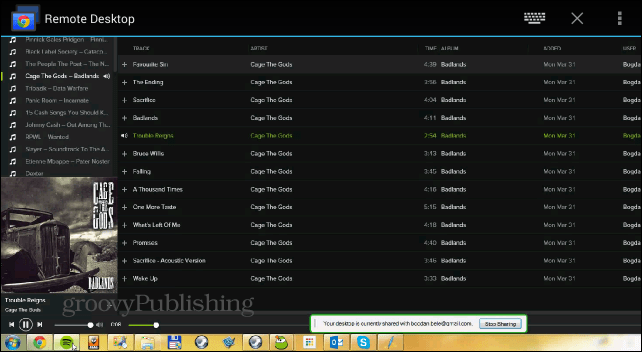
Yksi asia vielä. Voit lopettaa työpöydän jakamisen milloin tahansa tietokoneen näytöllä näkyvän työkalurivin Stop Sharing -painikkeen avulla.
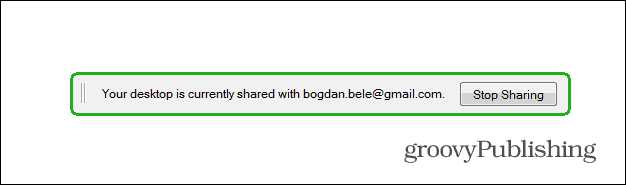










Jätä kommentti